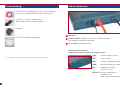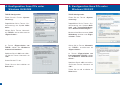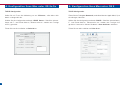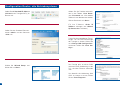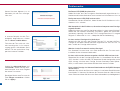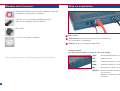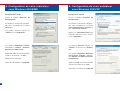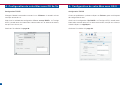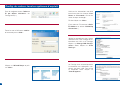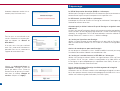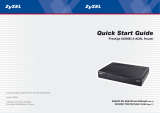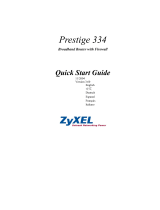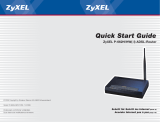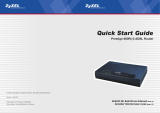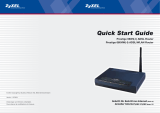ZyXEL PRESTIGE 650R Le manuel du propriétaire
- Catégorie
- Hubs d'interface
- Taper
- Le manuel du propriétaire

© 2004 Copyright by Studerus Telecom AG, 8603 Schwerzenbach
Vers. 1.0/0304
Änderungen und Irrtümer vorbehalten.
Sauf omission ou erreur.
ZyXEL Prestige 650R(-I)
ADSL-Router
Routeur ADSL
Installationsanleitung
Guide d’installation

Liebe Kundin, lieber Kunde.
Vielen Dank, dass Sie sich für ein ZyXEL-Produkt entschieden haben.
Diese Installationsanleitung soll Ihnen dabei helfen, Ihren Prestige 650R(-I)
möglichst rasch in Betrieb zu nehmen. Enthalten sind Beschreibungen zur
Inbetriebnahme unter Windows 95, 98, ME, 2000 und XP sowie Mac OS 8.x,
9.x und 10.x.
Chère cliente, cher client.
Nous vous remercions beaucoup d’avoir porté choix sur un produit ZyXEL.
Ce guide doit vous aider à installer et utiliser votre Prestige 650R(-I) le plus
rapidement possible. Il décrit brièvement l’implémentation sous les systèmes
d’exploitation Windows 95, 98, ME, 2000 et XP, Mac OS 8.x, 9.x et 10.x.
(Continuez à la page 14)
La page est en cours de chargement...
La page est en cours de chargement...
La page est en cours de chargement...
La page est en cours de chargement...
La page est en cours de chargement...

Étendue de la livraison*
Câble de raccordement Ethernet (patch-cable) pour connexion
à l’ordinateur ou connexion au Hub/Switch
Câble RJ-11 pour raccordement téléphonique ADSL
(pour version analogique avec fiche Reichle)
Bloc-secteur
CD ZyXEL avec guide d’installation
* Selon le type d’appareil, des kits filtres et séparateurs supplémentaires font partie de la livraison.
14
Mise en exploitation
15
Bloc-secteur
Câble Ethernet pour le branchement direct à un seul ordinateur
ou la connexion à un Hub/Switch.
Câble RJ-11 pour raccordement téléphonique
PWR = alimentation électrique est active
SYS = appareil est actif
10M = connexion Ethernet est active
100M = connexion Ethernet est active
DSL = connexion avec ADSL est active
PPP/ACT = allumé: connexion au fournis-
seur est active
clignotant: les données seront
transférées
1
3
1
2
3
Allumez l’appareil.
Les LED suivantes doivent s’allumer en vert, resp. orange:
2
Informations sur dépannage à la page 23

16
Configuration TCP/IP
Ouvrez la fenêtre «Panneau de
Configuration».
A la fenêtre «Panneau de Configura-
tion» faites un double clic sur l’icône
«Réseau».
A la fenêtre «Réseau» cliquez sur
«TCP/IP» et sur «Propriétés».
A la fenêtre «Propriétés TCP/IP»
sélectionnez «Obtenir automati-
quement une adresse IP».
Validez par «OK» et fermez la fenêtre
«Réseau» en cliquant sur «OK».
Redémarrez l’ordinateur.
Continuez l’installation à la page 20.
A. Configuration de votre ordinateur
sous Windows 95/98/ME
Configuration TCP/IP
Ouvrez la fenêtre «Panneau de
Configuration».
A la fenêtre «Panneau de Configura-
tion» faites un double clic sur l’icône
«Connexion Réseau et Internet» et
puis «Connexion Réseau».
Cliquez sur «Connexion LAN» avec
le bouton droit de la souris et choi-
sissez «Propriétés».
A la fenêtre «Réseau» cliquez sur
«TCP/IP» et ensuite sur «Proprié-
tés».
A la fenêtre «Propriétés de Proto-
cole Internet (TCP/IP)» sélection-
nez «Obtenir une adresse IP auto-
matiquement».
Validez par «OK» et fermez la fenêtre
«Réseau» en cliquant sur «OK».
Continuez l’installation à la page 20.
17
A. Configuration de votre ordinateur
sous Windows 2000/XP

18
Configuration TCP/IP
Changez d’abord la connexion et mettez-la sur «Ethernet» si toutefois cela ne
serait pas encore le cas.
Choisissez la méthode de configuration «Via un serveur DHCP». Le Prestige
650R(-I) envoie toutes les informations comme adresse IP et adresse du routeur,
masque sous-réseau, etc.
Continuez l’installation à la page 20.
Configuration TCP/IP
Ouvrez vos préférences système et cliquez sur «Réseau», pour ouvrir le panneau
de configuration réseau.
Choisissez la configuration «Via DHCP». Le Prestige 650R(-I) envoie toutes les
informations comme adresse IP et adresse du routeur, masque sous-réseau, etc.
A droite cliquez sur «Appliquer».
Continuez l’installation à la page 20.
A. Configuration de votre Mac sous OS 8x/9x A. Configuration de votre Mac sous OS X
19

Dans le navigateur entrez l’adresse
IP par défaut 192.168.1.1 du
Prestige 650R(-I).
Entrez le nom d’utilisateur «admin»
et le mot de passe «1234».
2120
Saisissez les informations de votre
fournisseur dans les champs «User
Name» et «Password». Laissez les
autres champs inchangés.
Ensuite cliquez sur «Next».
(Pour adresse IP fixe entrez «Static
IP Address» et activez «Nailed-Up
Connection».)
Vérifiez les paramètres dans l’écran
affiché ensuite. Pour changer les in-
formations du LAN sur le Prestige,
cliquez sur «Change LAN Configu-
ration». Sinon, cliquez sur «Save
Settings».
Config. du routeur, tous les systèmes d’exploit.
Cliquez sur «Wizard Setup» et puis
sur «Next».
Le Prestige teste automatiquement
la connexion aux ordinateurs con-
nectés aux ports LAN. Pour tester
la connexion ADSL cliquez sur
«Start Diagnose».

23
Attendez maintenant environ 20 se-
condes jusqu’à la fin des tests.
Tous les tests se sont achevés avec
succès. Retournez sur le menu prin-
cipal en cliquant sur «Return to
Main Menu».
Si un des tests n’est pas confirmé
avec «OK», votre accès à Internet est
perturbé. Dans ce cas, contactez le
support de votre fournisseur.
Cliquez sur «Advanced Setup» et
«Password». Changez le mot de
passe par défaut 1234. Entrez le
nouveau mot de passe et le confir-
mez dans le champ «Retype to
confirm». Cliquez sur «Apply».
La LED d’alimentation électrique (PWR) ne s’allume pas.
Vérifiez que le Prestige est connecté au transformateur, que le transformateur est
connecté avec la prise et que l’interrupteur est à la position «On».
La LED état du système (SYS) ne s’allume pas.
Interrompez le circuit de courant du Prestige en actionnant l’interrupteur pour
l’éteindre et rallumez-le ensuite.
Comment puis-je vérifier l’adresse IP que le Prestige a assignée à mon
ordinateur?
Assurez-vous que le Prestige est allumé, puis mettez en marche votre ordinateur.
Choisissez dans le menu de démarrage «effectuer», insérez «command» et puis
«ipconfig», la configuration TCP/IP de votre ordinateur sera alors affichée. Si le
champ «Adresse IP» montre «0.0.0.0.», vérifiez le câblage.
Je n’arrive pas à localiser mon Prestige.
Vérifiez si le port Ethernet de votre ordinateur et le port LAN du Prestige sont
reliés au même réseau Ethernet. La LED «10M» ou «100M» du Prestige doit être
allumée.
Quel est le mot de passe pour mon Prestige?
Le mot de passe standard est 1234. Veuillez modifier le mot de passe après
l’installation de manière à obtenir une combinaison sûre.
Je n’arrive pas à accéder Internet, la LED DSL ne s’allume pas.
Vérifiez si le Prestige est allumé. Vérifiez si le signal lumineux «DSL» du Prestige
est allumé. S’il ne l’est pas, vérifiez la configuration et le câble ADSL entre
le Prestige et la prise téléphonique (ou séparateur chez RNIS). Si tout ça est
correct, veuillez consulter votre fournisseur.
Puis-je mettre à niveau le Prestige via téléchargement d’un logiciel
depuis le site web ZyXEL?
Connectez-vous au site www.studerus.ch et téléchargez le logiciel sur votre PC
local. Vous pouvez mettre à niveau le microprogramme via Web-GUI. A ce sujet
veuillez vous référer au guide d’utilisation (sur le CD ci-joint).
Dépannage
22
-
 1
1
-
 2
2
-
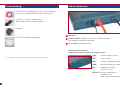 3
3
-
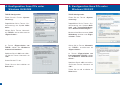 4
4
-
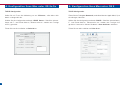 5
5
-
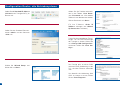 6
6
-
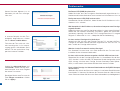 7
7
-
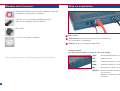 8
8
-
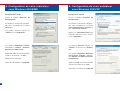 9
9
-
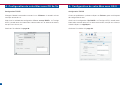 10
10
-
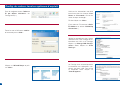 11
11
-
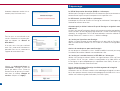 12
12
ZyXEL PRESTIGE 650R Le manuel du propriétaire
- Catégorie
- Hubs d'interface
- Taper
- Le manuel du propriétaire